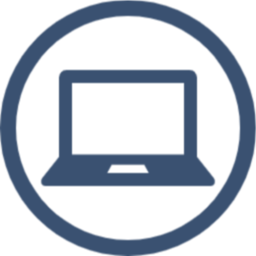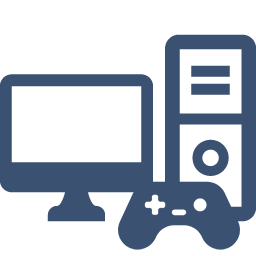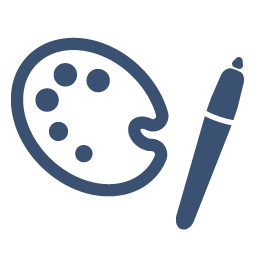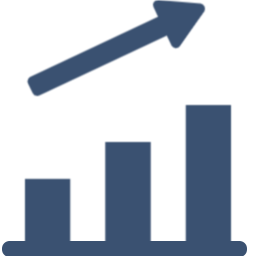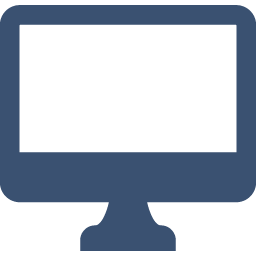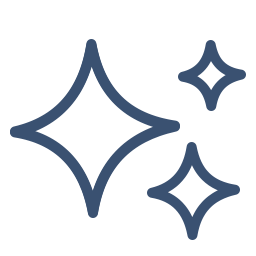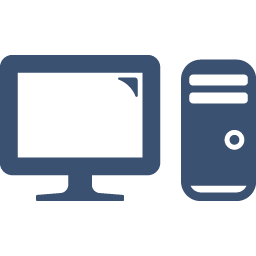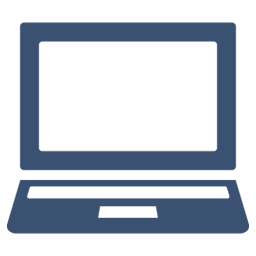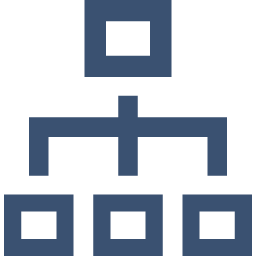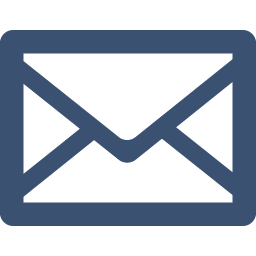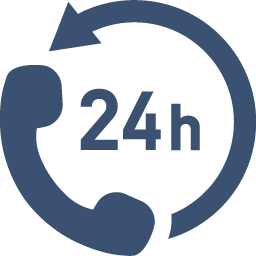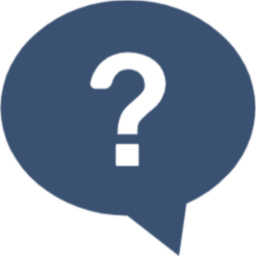パソコンの電源が入らない、または起動しない場合は、電源供給の問題やハードウェアの故障、内部の帯電など、さまざまな原因が考えられます。
むやみに対処しようとすると、データの消失や状態が悪化するリスクがあるため、原因を特定し、適切な対処法を実行することが重要です。
この記事では、パソコンの電源が入らないときの主なパターンや、原因と対処法について解説します。パソコンの電源が入らずお困りの方は、ぜひ参考にしてください。
※ 製品の情報や価格は2025年10月18日時点の情報となります。
- パソコンが起動しない・電源が入らないときのパターン
- パソコンの電源が入らない・起動しない!9つの原因と対処法を紹介
- 電源が入らないパソコンの買い替えに!マウスコンピューターのおすすめモデルを紹介
- まとめ:パソコンの電源が入らないときは原因を突き止めよう!
パソコンが起動しない・電源が入らないときのパターン
パソコンが起動しない、電源が入らないときのパターンは次のとおりです。
電源ボタンを押してもまったく起動しない
ファンが回る・ランプはつくけど電源が入らない
電源は入るけどすぐに切れる
起動はするがブザー音が鳴る
久しぶりに使うときに電源がつかない
各パターンの詳しい内容を紹介します。
電源ボタンを押してもまったく起動しない
電源ボタンを押しても、LEDランプが点灯しない、ファンの回転音がしない、ディスプレイに何も表示されないなど、パソコンの起動を示す動作がない場合があります。この主な原因は、次のとおりです。
・電源ボタンに接触不良がある
・電源が供給されていない(電源ケーブルの接続不良やバッテリー切れ)
・電源ユニットやその他ハードウェアが故障している
まったく反応がない場合は、電源供給の問題かハードウェアが故障している可能性が高いでしょう。
ファンが回る・ランプはつくけど電源が入らない
電源ボタンを押すとファンの回転音が聞こえる、またはLEDランプが点灯するものの、ディスプレイに何も表示されない状態です。この場合、電源は供給されているものの、システムが正常に起動していない恐れがあります。主な原因は次のとおりです。
・ディスプレイとの接続不良を起こしている
・メモリやグラフィックス(GPU)が接触不良を起こしている
・BIOSの設定にミスがある
・マザーボードやCPUが故障している など
ハードウェアは動作していますが、起動プロセスのどこかで問題が発生している状態です。
電源は入るけどすぐに切れる
電源ボタンを押すと一瞬起動するものの、数秒後に自動的にシャットダウンする状態です。起動直後に電源が落ちる、または再起動を繰り返すなどの症状が見られます。主な原因は次のとおりです。
・パソコン内部が高温になり熱暴走を起こしている(ホコリの蓄積や長時間の高負荷状態など)
・帯電により誤動作を起こしている
・電源ユニットの容量不足または故障している など
保護機能が働き、自動的にシャットダウンしている可能性があります。
起動はするがブザー音が鳴る
電源を入れると「ピーピー」「ピッピッピッ」などのビープ音(ブザー音)が鳴り、正常に起動しないことがあります。ビープ音は、BIOS(電源を入れて最初に動作するプログラム)がハードウェアの異常を知らせるためのエラー音です。ビープ音が鳴る主な原因は、次のとおりです。
・メモリ / CPU / グラフィックス(GPU)などの接触不良または故障している
・電源に問題がある
・マザーボードが故障している など
ビープ音は、鳴り方のパターンによって故障箇所を特定できる場合があります。
久しぶりに使うときに電源がつかない
数週間から数ヶ月以上など、長期間使用していなかったパソコンも電源が入らないことがあります。主な原因は、次のとおりです。
・バッテリーが完全放電している
・内部に帯電している
・ホコリが蓄積している
・CMOS電池が消耗している
バッテリーは使っていない間も徐々に自己放電し、CMOS電池は電源を切っている間も電力を消費します。
パソコンの電源が入らない・起動しない!9つの原因と対処法を紹介
パソコンの電源が入らない原因は、次のとおりです。
電源ボタンの接触が悪い
電源が供給されていない
ディスプレイとの接続ができていない
周辺温度が上がりパソコンが高温になっている
ホコリが溜まり冷却性能の低下やショートを起こしている
帯電している
周辺機器との相性が悪い
BIOSの設定にミスがある
起動に必要なハードウェアが故障している
各原因の詳細と、その対処法について解説します。
原因1|電源ボタンの接触が悪い
電源ボタンの物理的な接触不良により、押しても信号が伝わらないことがあります。長年の使用によってボタン内部のスイッチが劣化したり、マザーボードへ接続するケーブルの接触が悪くなったりすることが原因です。
ボタンを押しても無反応の場合や、何度か押すと起動する場合は接触不良の可能性が高いでしょう。
対処法|電源ボタンをしっかりと押し込む
電源ボタンが原因の場合は、ボタンをいつもより長くしっかりと押し込むことで、パソコンが起動することがあります。また、ボタンを押す位置や角度を変えてみると、接触が良くなり電源が入るかもしれません。
それでも反応しない場合、デスクトップパソコンであればケースを開けて電源スイッチのケーブルを確認し、緩んでいたら挿し直しましょう。ただし、根本的な解決にはならないため、修理も検討することをおすすめします。
原因2|電源が供給されていない
パソコン本体に電力が供給されていないと、電源は入りません。原因には、電源ケーブルの接続不良やコンセントの問題、バッテリー切れなどが考えられます。
また、電源ユニットの故障やACアダプターの故障が原因の場合もあるでしょう。LEDランプが点灯しない場合は、まず電源供給を疑ってみてください。電源が正常に供給されていれば、少なくともランプ類は点灯するはずです。
対処法1|電源の接続を確認する
電源ケーブルが、パソコン本体とコンセントの両方にしっかりと接続されているか確認しましょう。デスクトップパソコンの場合、電源ユニットの主電源スイッチがオンになっているかもチェックします。
別のコンセントに接続して試すことで、コンセント側の問題を切り分けられます。電源タップを使用している場合は、タップのスイッチがオンになっているか確認したり、パソコンを直接コンセントに接続してみたりしてください。また、ケーブルが断線している恐れもあるので、目視で確認してみましょう。
対処法2|バッテリーの容量を確認する
ノートパソコンの場合、バッテリーが完全に放電していると電源が入りません。完全放電していない場合は、充電ランプが点灯または点滅するので確認しましょう。
容量がないときは、ACアダプターを接続した状態で30分から1時間程度充電してから起動を試してください。バッテリーを取り外せる機種の場合は、バッテリーを外してACアダプターのみで起動を試すのも有効です。
なお、バッテリーが劣化している場合、充電しても電源が入らないことがあります。
原因3|ディスプレイとの接続ができていない
パソコン本体は正常に起動しているものの、ディスプレイに映像が表示されないために電源が入っていないように見える場合があります。原因として考えられるのは、ディスプレイケーブルの接続不良や入力ソースの設定ミス、ケーブルの断線などです。
ノートパソコンを閉じて、外部ディスプレイに接続したときも同様の問題が発生することがあります。ファンの音がして画面が表示されない場合は、ディスプレイ側の問題である可能性が高いでしょう。
対処法|ケーブルの差し直しや変更をしてみる
まずは、ディスプレイの電源ボタンを押して、電源が入っているか確認してみましょう。電源が入らない場合は、ディスプレイケーブルを一度抜いて、再度しっかりと差し込むことで接触不良が解消される場合があります。パソコン側とディスプレイ側、両方のコネクタをきちんと接続してみましょう。
また、ディスプレイの入力ソース(HDMI・DisplayPort・DVIなど)が正しく選択されているかも確認してください。予備のケーブルがある場合は、交換してみることでケーブル自体の故障を切り分けられます。
原因4|周辺温度が上がりパソコンが高温になっている
パソコン内部の温度が高温になると、保護機能が働いて起動しない、または起動直後にシャットダウンすることがあります。これは、CPUやGPUなどのパーツが規定温度を超え、故障することを防ぐためです。
夏場の高温環境や通気性の悪い場所での使用、冷却ファンの故障などが原因で高温になります。また、内部にホコリが溜まっていると、熱がこもりやすくなり温度が上昇します。
対処法|電源を入れずに温度を下げる
パソコンが高温になっている場合は、電源を入れず十分に冷却することが重要です。ノートパソコンは涼しい場所に移動し、30分から1時間程度放置して内部温度を下げましょう。デスクトップパソコンの場合も同様に、電源を切った状態で冷却します。
冷却後に起動を試し、正常に起動できた場合はより通気性がよく涼しい場所で使うようにしてください。パソコンの通気口が塞がれていないか確認し、周囲に十分なスペースを確保するのも重要です。
高温によるシャットダウンを繰り返す場合は、内部清掃が必要かもしれません。なお、冷蔵庫などで急速に冷却するのは避けましょう。結露や急激な温度変化で、パーツが故障する恐れがあります。
原因5|ホコリが溜まり冷却性能の低下やショートを起こしている
パソコン内部にホコリが蓄積すると、ファンによる冷却効率が低下して高温になり、起動しなくなる恐れがあります。
特に、冷却ファンやヒートシンク、通気口などにホコリが溜まりやすいため注意が必要です。長期間掃除していないパソコンほど、ホコリによるトラブルが発生しやすくなります。
また、ホコリが基板上に堆積すると、湿気と結合して電気的なショートを引き起こす恐れもあります。
対処法|ホコリを取り除く
パソコン内部のホコリを定期的に清掃することで、冷却性能を維持できます。作業前は電源を切り、電源ケーブルも抜きましょう。
着脱式バッテリーを採用しているノートパソコンの場合、取り外して作業してください。エアダスターやブロワーを使用して、通気口や冷却ファンのホコリを吹き飛ばします。
デスクトップパソコンのケースを開けて清掃する場合は、静電気対策をして、内部の基板に触れないよう注意することが大切です。ケースを開ける場合、保証対象外になる恐れがあるため、作業前に規約を確認しましょう。
原因6|帯電している
パソコン内部に静電気が帯電すると、正常な電気信号の流れが妨げられて起動しなくなることがあります。
ノートパソコンでは、長時間ACアダプターを接続したまま使用していると帯電しやすくなります。また、乾燥した環境でも帯電が起こりやすいため注意が必要です。
帯電による不具合は一時的なものなので、次項で紹介する放電を試してみましょう。
対処法|放電する
パソコン内部の蓄積した静電気を放電することで、起動しない症状が改善します。ノートパソコンとデスクトップパソコンでは放電の手順が若干異なるため、メーカーの公式サイトで確認しましょう。
放電処理は数分程度で完了し、ハードウェアを傷めることなく安全に実施できます。放電後に正常に起動できた場合でも、帯電が再発しないよう定期的に放電処理をしましょう。詳しい手順は下記の記事で解説しています。
原因7|周辺機器との相性が悪い
マウスやキーボード、プリンター、外付けストレージなど、パソコンに接続している周辺機器が原因で起動しないことがあります。
新しい周辺機器を追加した直後に起動しなくなった場合は、相性問題の可能性が高いでしょう。周辺機器のドライバーの不具合や電力消費の問題、OSとの相性などが原因となります。
対処法|すべての周辺機器を取り外す
パソコンに接続されているすべての周辺機器を取り外し、最小構成で起動してみましょう。ノートパソコンの場合、マウスやキーボード、外付けハードディスク、USBメモリなどすべての外付け機器を取り外します。
デスクトップパソコンの場合、ディスプレイとキーボード、マウス以外のすべての機器を取り外します。
最小構成で起動できた場合は、周辺機器を一つずつ接続して、どの機器が原因かを特定してください。原因となった周辺機器が特定できたら、ドライバーを更新する・別のUSBポートに接続する・使用を中止するなどの対応を試してみましょう。
原因8|BIOSの設定にミスがある
BIOSの設定が誤っていると、パソコンが正常に起動しません。BIOSはパソコンのハードウェアを制御するプログラムで、起動順序やハードウェア設定を管理しています。次のようなことが原因で、電源が入らなくなることがあります。
・ユーザーが設定を変更した
・BIOSアップデートに失敗した
・CMOS電池が消耗している
起動ドライブの優先順位が変更されていると、OSが見つからずに起動できないことがあるため注意が必要です。
対処法|BIOSの設定をリセットする
BIOSの設定を初期状態に戻すことで、設定ミスによる起動問題を解決できる可能性があります。BIOSのリセットはソフトウェアでする方法と、ハードウェア(CMOSクリア)でする方法があります。
BIOSのリセット後は、日時設定などの基本設定を再度する必要があるため覚えておきましょう。リセットして起動できた後に設定を変更したい場合は、必要な設定のみを慎重に変更することをおすすめします。
原因9|起動に必要なハードウェアが故障している
マザーボードやCPU、メモリ、ストレージ、電源ユニットなどの重要なハードウェアが故障すると、パソコンは起動しなくなります。
これまでの対処法を試しても改善しない場合は、ハードウェアの物理的な故障が疑われます。ハードウェアの故障は個人での診断が難しく、専門的な知識と工具が必要になるため専門店やメーカーに相談しましょう。
対処法|パーツ交換や買い替えを検討する
ハードウェアの故障が疑われる場合は、故障した部品の交換、または新しいパソコンへの買い替えを検討する必要があります。デスクトップパソコンの場合は部品単位での交換がしやすく、メモリやストレージ、電源ユニットなどは自分で交換できます。
ノートパソコンの場合は分解が難しく、メーカーに交換または修理を依頼することが一般的です。メーカー保証期間内であれば無償修理の対象になる可能性があるため、まずはメーカーサポートに問い合わせてみましょう。
保証期間外の場合、修理費用と新品購入費用を比較し、大きな差がない場合は買い替えがおすすめです。
電源が入らないパソコンの買い替えに!マウスコンピューターのおすすめモデルを紹介
マウスコンピューターは、メモリ容量やCPUのグレードなどを選択できるBTO(Build To Order)パソコンを販売しています。ここからは、買い替えにおすすめのマウスコンピューターのパソコンをご紹介します。
※ 製品の情報や価格は2025年10月18日時点の情報となります。
1.携帯性に優れたモバイルノート「mouse A4-A5U01SR-B」
| OS | Windows 11 Home 64ビット |
| CPU | AMD Ryzen™ 5 7430U プロセッサ |
| グラフィックス | AMD Radeon™ グラフィックス |
| メモリ標準容量 | 16GB (8GB×2 / デュアルチャネル) |
| M.2 SSD | 256GB (NVMe) |
| パネル | 14型 液晶パネル (ノングレア) |
| 通常価格 (税込) |
87,800円 |
|
mouse A4-A5U01SR-B
この製品を詳しく見る
|
|
「mouse A4-A5U01SR-B」は、14型のコンパクトなディスプレイを搭載したモバイルノートパソコンです。CPUは、AMD Ryzen™ 5プロセッサーを搭載。動画の視聴や在宅ワークなど、幅広い用途に対応できる性能を備えています。
また、衝撃や振動、温度変化などに強いMIL規格に準拠しており、持ち運ぶときの破損や故障のリスクを低減できます。さらに、HDMIや映像出力に対応するUSB Type-Cを採用しており、最大3画面のマルチディスプレイ環境を構築できるのも魅力です。
2.専用グラフィックス(GPU)を搭載した「MousePro LP-I5G5A」
| OS | Windows 11 Pro 64ビット ( PKIDラベル貼付対応 ) |
| CPU | インテル® Core™ i5 プロセッサー 14400F |
| グラフィックス | NVIDIA® GeForce RTX™ 3050 |
| メモリ標準容量 | 16GB (8GB×2 / デュアルチャネル) |
| M.2 SSD | 256GB (NVMe) |
| 通常価格 (税込) |
164,780円 |
|
MousePro LP-I5G5A
この製品を詳しく見る
|
|
「MousePro LP-I5G5A」は、一般的なビジネス用途から、動画編集やCADなどのクリエイティブ用途にも対応できるデスクトップパソコンです。
CPUにIntel® Core™ i5プロセッサー(第14世代)、グラフィックス(GPU)にNVIDIA® GeForce RTX™ 3050を搭載しています。
スリムケースを採用しており、ビジネスデスクの上に設置できるのも魅力です。また、カスタマイズで最大64GBのメモリ、4TBのSSDを選択でき、より高度な作業や大容量ファイルの保存に対応できます。
まとめ:パソコンの電源が入らないときは原因を突き止めよう!
パソコンの電源が入らない原因は、電源ボタンの接触不良や電源供給の問題、ディスプレイとの接続不良や温度上昇、ホコリの蓄積など多岐にわたります。
症状を観察し、原因を特定して適切な対処をすることが重要です。電源ケーブルの確認やホコリの除去、放電処理など、自分でできる対処法を試してみましょう。それでも改善しない場合はハードウェアの故障が疑われるため、専門店やメーカーへの相談を検討してください。
パソコンを買い替える場合はマウスコンピューターの製品がおすすめです。スペックのカスタマイズや、延長保証などに対応しています。詳しい製品の情報は、下記の公式サイトでご確認ください。
マウスコンピューターの製品をご購入いただいたお客様の声